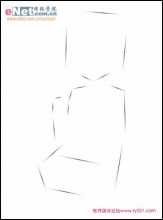Photoshop制作線條人物速寫
2023-11-20 17:28:30
來源/作者: /
己有:1人學習過
Photoshop制作線條人物速寫來源:新浪博客
本教程主要是介紹使用鋼筆及畫筆工具來制作簡單的線條人物速寫,教程寫得比較簡單,不過只要明白作者的思路以后就很容易上手!
最終效果

photoshop
1.先介紹下所用的工具及設置參數。
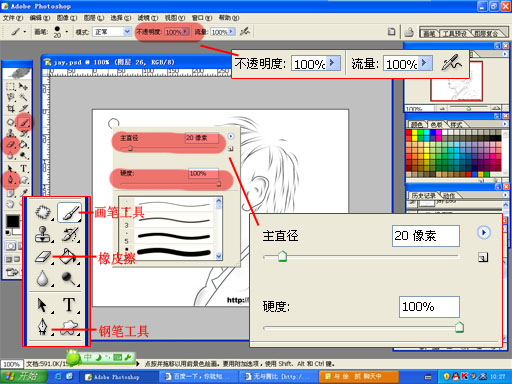
photoshop
2.用鋼筆工具勾出大概的輪廓,把畫筆的大小設置為3px,前景顏色設置為黑色,勾好后點路徑圖層,按右鍵選擇路徑描邊選擇畫筆。

photoshop
3.同樣的方法制作頭發,描邊選擇模擬壓力。
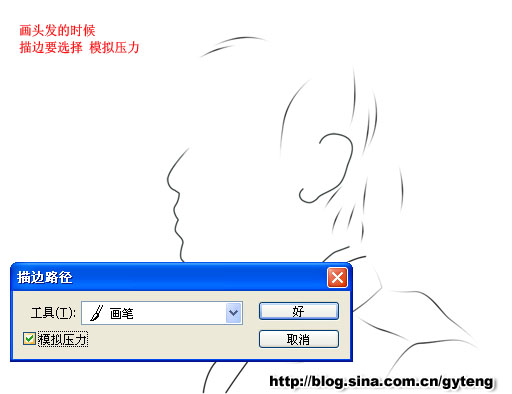
photoshop
4.畫好頭發后再畫出嘴唇耳朵等細節。

photoshop
5.畫上眼睛黑眉毛

photoshop
6.用畫筆和橡皮配合增加點人物立體感完成最終效果。

photoshop
本教程主要是介紹使用鋼筆及畫筆工具來制作簡單的線條人物速寫,教程寫得比較簡單,不過只要明白作者的思路以后就很容易上手!
最終效果

photoshop
1.先介紹下所用的工具及設置參數。
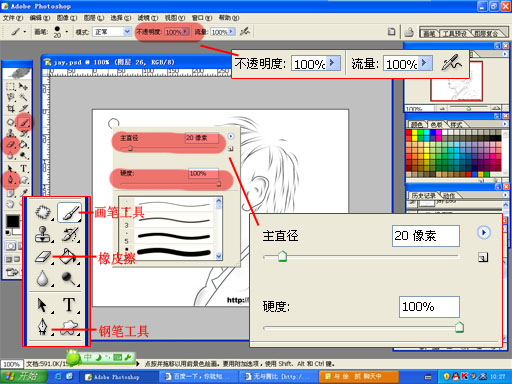
photoshop
2.用鋼筆工具勾出大概的輪廓,把畫筆的大小設置為3px,前景顏色設置為黑色,勾好后點路徑圖層,按右鍵選擇路徑描邊選擇畫筆。

photoshop
3.同樣的方法制作頭發,描邊選擇模擬壓力。
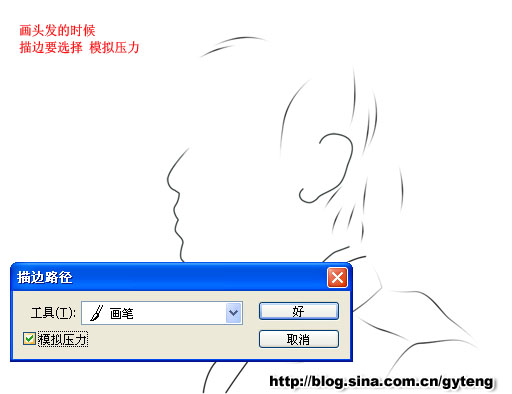
photoshop
4.畫好頭發后再畫出嘴唇耳朵等細節。

photoshop
5.畫上眼睛黑眉毛

photoshop
6.用畫筆和橡皮配合增加點人物立體感完成最終效果。

photoshop
搜索更多相關主題的帖子:photoshop教程 平面設計教程 photoshop
下一篇:ps鼠繪籃球